注意事项:
有时候在mac软件的下载安装中会遇到报错,现在华军小编来给大家整理较为常见的报错情况并做出解答,有遇到报错的朋友可以参考如下方案:
1、“xxx软件已损坏,无法打开,你应该将它移到废纸篓”
2、“打不开xxx软件,因为Apple无法检查其是否包含恶意软件”
3、“打不开...软件,因为它来自身份不明的开发者”
解决方案如下:
1、在自己的Mac电脑设置开启任何来源。
2、如果开启任何来源无法解决报错的情况,则表明该应用受到苹果针对应用未签名的限制,需要通过执行命令行代码来绕过应用签名认证。 执行命令绕过ios的公证Gatekeeper。
3、如果上述两种方法都没有奏效,那么需要关闭SIP系统完整性保护。

极速视频浏览器简化版Mac软件特色
1. 视频截图超级快,支持常见的所有视频格式,比如avi, mpg,mp4,wmv,rmvb,flv,等等其他所有视频格式。
2. 丰富的截图选项,可以随心所欲的对视频截图。
3. 支持视频文件排序和播放, 支持丰富的快捷键。 支持安视频大小,视频时间,文件名,创建时间等排序
4. 支持视频文件拖拽
5. 支持视频播放计数,这样很容易知道哪些视频经常观看,哪些视频从来没有观看过。
6. 支持视频图标和截图缩放(支持手势缩放 和 Alt/Option/Command键 + 鼠标滚轮)

极速视频浏览器简化版Mac使用说明
步骤1. 把视频文件或者包含视频文件的文件夹拖拽到app里面。
步骤2. app会自动给所有视频文件截图,并用缩略图的方式显示出来, 按 option(alt)+t 键显示视频截图窗口。
步骤3. 保存视频到视频库,以后可以用离线的方式浏览视频。
极速视频浏览器简化版Mac常见问题
1. 如何保存视频到本地视频库?
回答:
1)在视频列表中选取要保存的视频。
2) 在“文件”菜单中选取“保存到视频库”。
3 点击“HOME”图标,切换到视频库,保存的时候就会显示在视频列表中,方便离线浏览视频截图。
2. 如何设置视频库的目录?
回答:
1) 切换到“视频库”浏览模式 。
2) 点击“+” 按钮,选择一个目录 。
3) 选择的目录就成为你当前的视频库目录。可以从菜单重新切换回默认视频库目录。
极速视频浏览器简化版Mac更新日志
* 显示视频编码和音频编码名称
* 修改bug
华军小编推荐:
走过路过千万不要错过,错过了极速视频浏览器简化版Mac你就再也体验不到这么好的服务了。本站还推荐给您谷歌浏览器、风车签名、开课云、腾讯QQ、PCSuite-手机助手







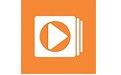




























有用
有用
有用